スポンサーリンク
Windows 10 のPCで、Windows Updateでインストールされた特定の更新プログラムをアンインストールする流れを紹介します。
Microsoftの公式ページで案内されていた方法でうまくたどり着けなかったので、手数はかかりますが素朴な方法を紹介します(Windows 10 Proを利用)。
※「Windows 7」など、Windows 10より前のWindowsを使っている場合はこちらを参考にしてください→→「「Windows Update(KB~)」をアンインストール(削除)する方法(Windows 7・Windows 8.1・Windows 10/appwiz.cplを起動する)」
ポイントは「インストールされた更新プログラム」の「更新プログラムのアンインストール」画面にどうやってたどり着くか、です。
Windows Updateで提供される個別の更新プログラムは、「KB4461627」のような、「KB+数字」の形式で参照されるので、アンインストールする際は、インストール済みの更新プログラム一覧からその番号を探すこととなります(※KBはナレッジベース/Knowledge Base/知識ベース、の略です。必ずしもアップデートのことだけを指す番号ではないので注意してください)。
スポンサーリンク
「更新プログラムのアンインストール」画面を開く
まずWindowsの画面一番左下にある「Windowsロゴボタン(スタートボタン)」をクリックして、「設定(歯車マーク)」をクリックします:
すると「Windowsの設定」画面が表示されるので、「更新とセキュリティ」を選択します:
続いて「利用可能な更新プログラム」の下に表示される「更新の履歴を表示する」というリンクをクリックして開きます:
そうしたら一番上に表示される「更新プログラムをアンインストールする」をクリックします:
アンインストールボタンを使う
「更新プログラムのアンインストール」画面が表示できたら、削除したい更新プログラムをクリックして選択状態にしてみてください。
すると、削除できるプログラムであれば、画面上部に「アンインストール」ボタンが表示されるので、そちらをクリックしてください(※ここに表示される全ての更新プログラムをアンインストールできるというわけではなく、選択した更新によっては「アンインストール」ボタンが表示されません)。
「コンピューターからこの更新プログラムをアンインストールしますか?」に対して「はい」をクリックして終了です。
関連:KB4461627
スポンサーリンク

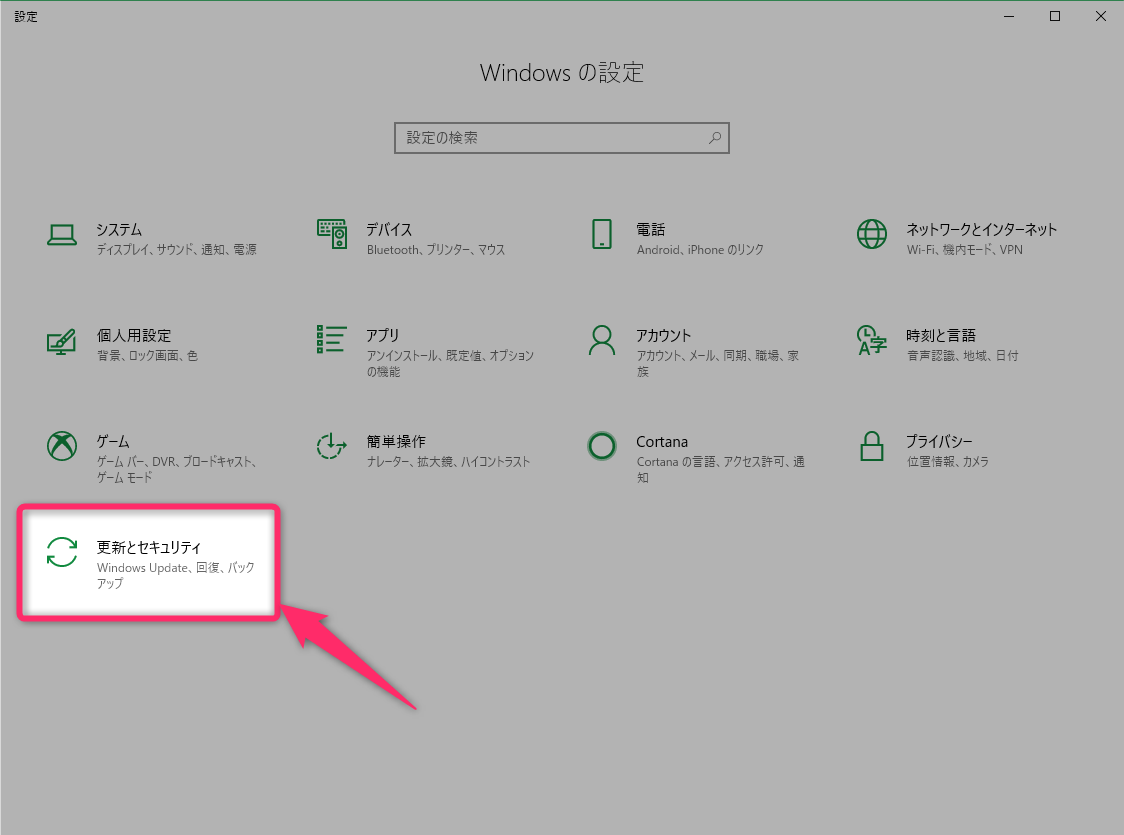

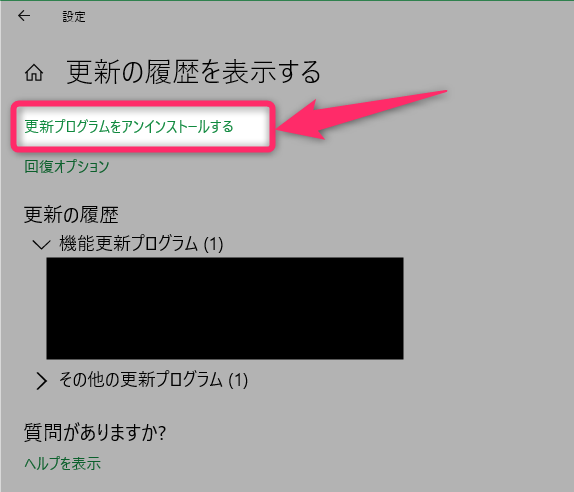
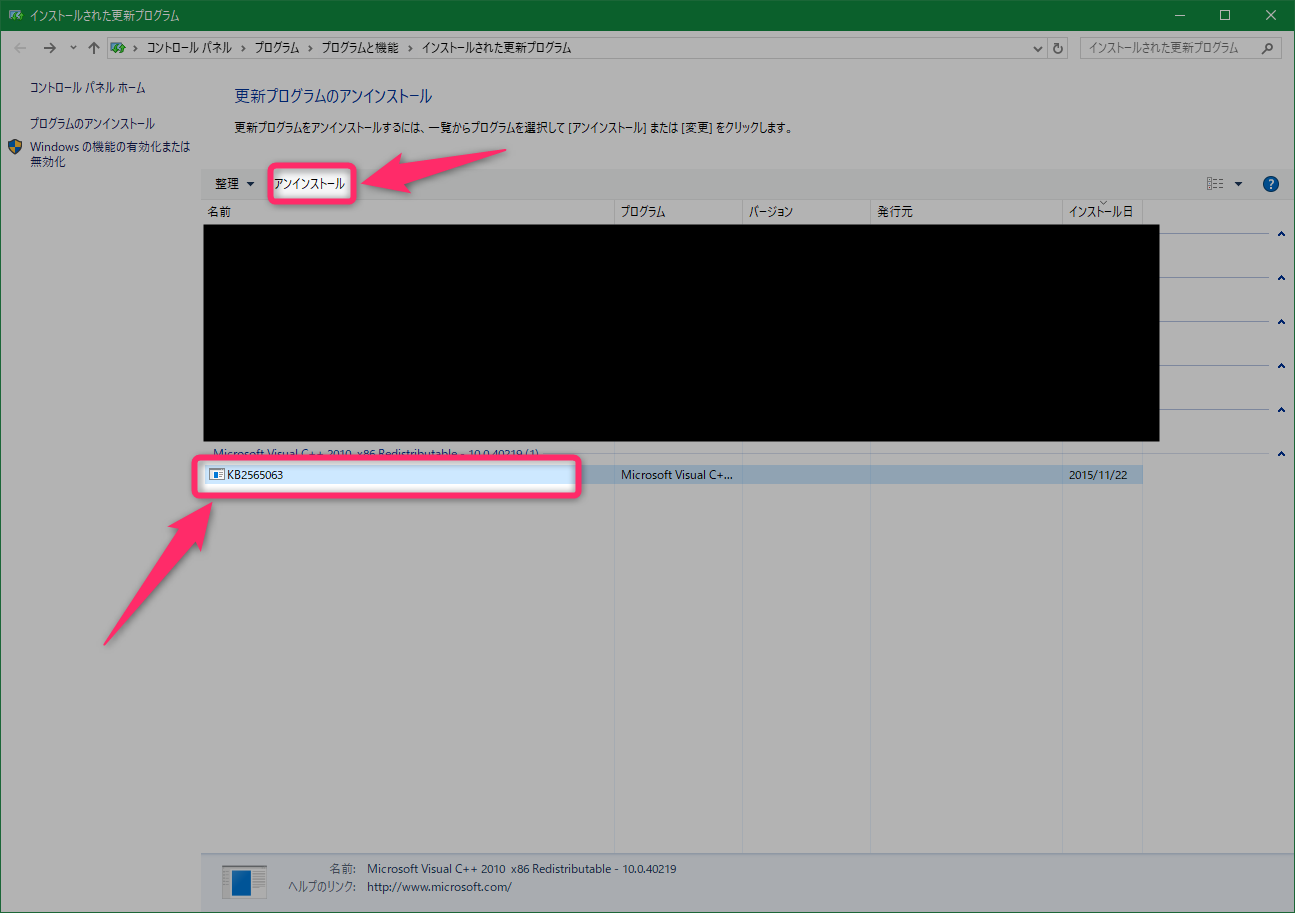
スポンサーリンク